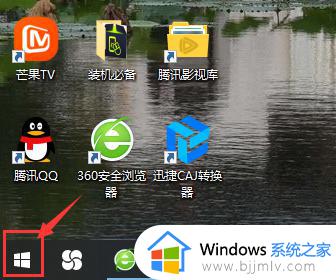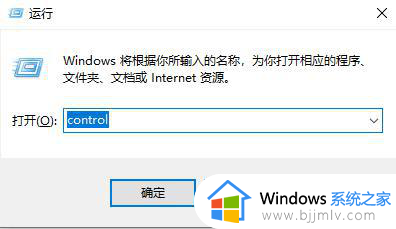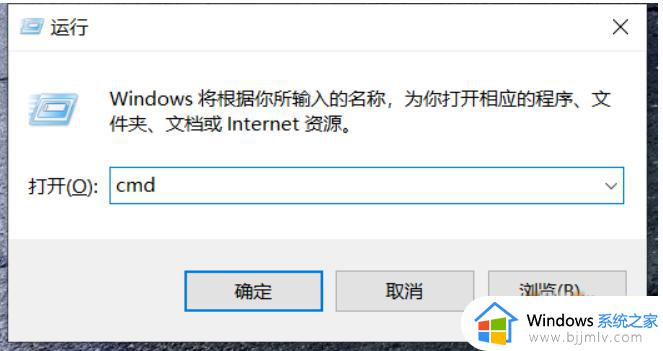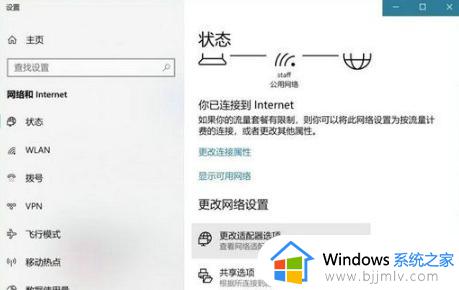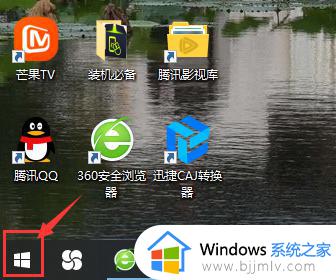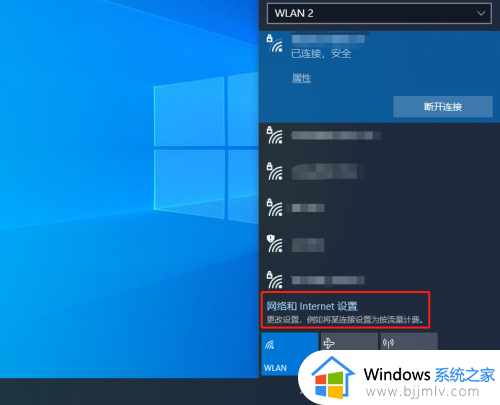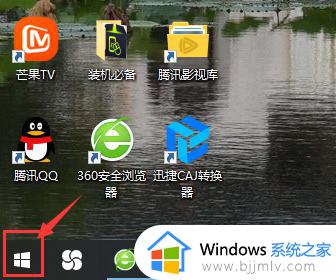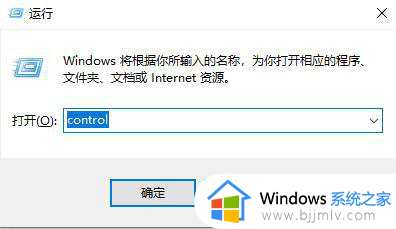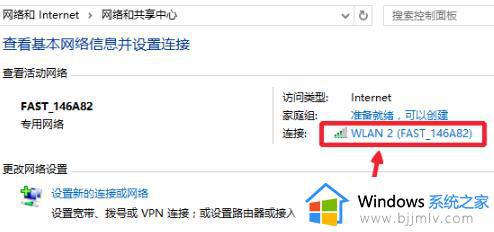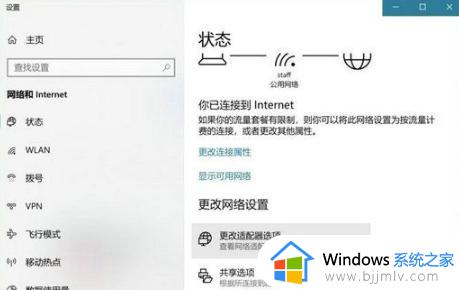win10看wifi密码怎么看?win10系统如何看wifi密码
更新时间:2024-07-09 16:10:38作者:runxin
我们在使用win10系统的时候,总是会选择给电脑连接区域内覆盖的无线wifi网络,而且连接也非常的便捷,当然在win10电脑设置自动连接wifi网络的情况下,时间久了也会出现忘记wifi密码的问题,对此win10看wifi密码怎么看?接下来小编就给大家讲解win10系统如何看wifi密码相关内容。
具体方法如下:
1、点击控制界面的【网络和共享中心】选项。
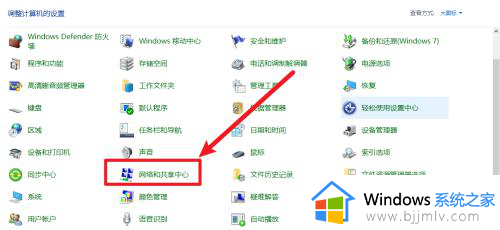
2、点击左侧的【更改适配器设置】选项。
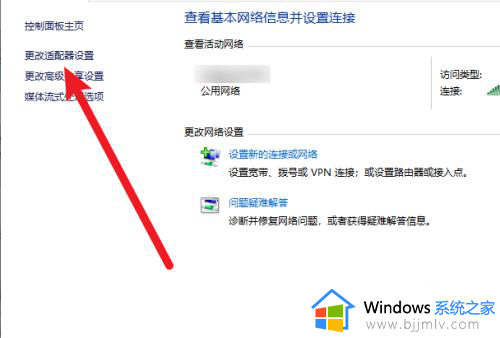
3、双击界面的【WLAN】选项。
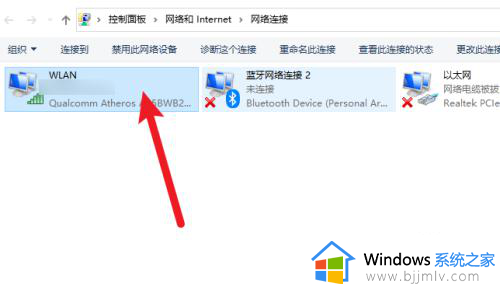
4、点击界面的【无线属性】按钮。
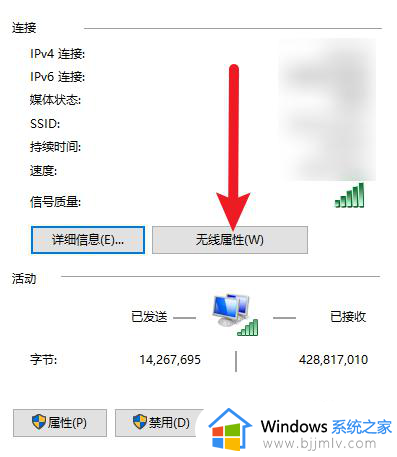
5、点击界面的【安全】选项。
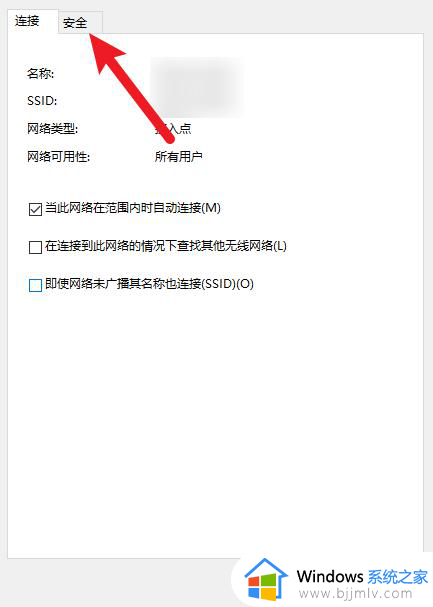
6、勾选界面的【显示字符】查看密码。
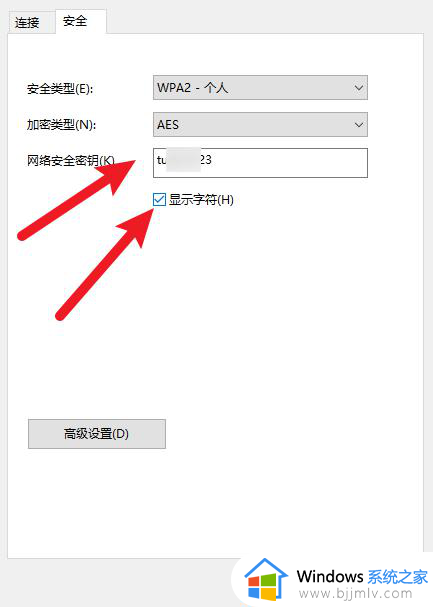
以上就是小编告诉大家的win10系统如何看wifi密码相关内容了,还有不懂得用户就可以根据小编的方法来操作吧,希望本文能够对大家有所帮助。